El efecto de cristal brillante confiere a las imágenes elegancia y estilo. Se utiliza a menudo en diseño web, interfaces de aplicaciones y banners publicitarios. Los elementos translúcidos crean una sensación de profundidad, añadiendo ligereza a la composición. En este tutorial, vamos a caminar a través de cómo crear un panel de vidrio transparente con reflejos y desenfoques en Photoshop utilizando capas, máscarasy filtros.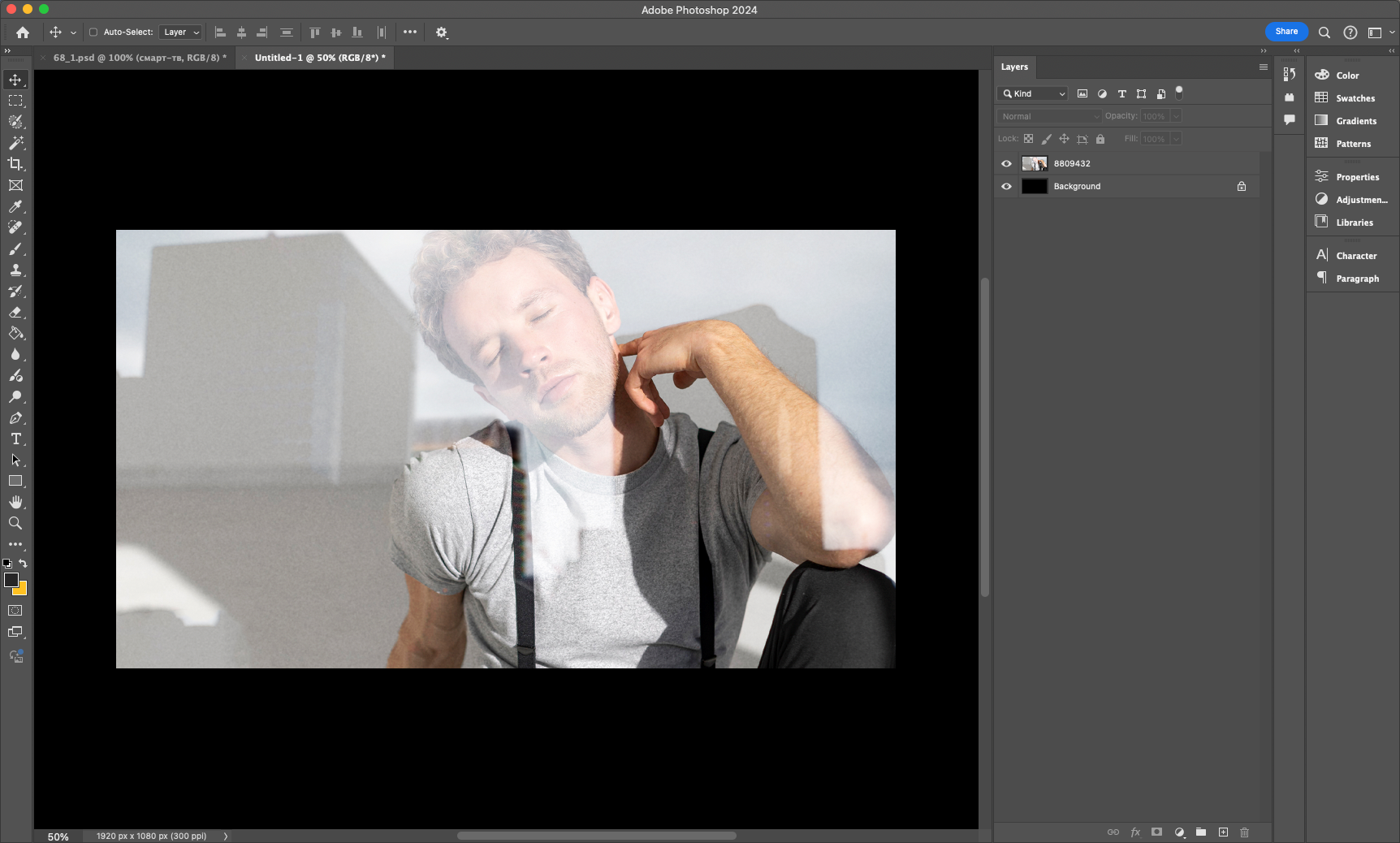
Paso 1: Preparar el lienzo
Antes de empezar a crear el efecto de cristal, es importante elegir un fondo adecuado. Un degradado suave o una textura difuminada ayudarán a resaltar mejor la transparencia del cristal.
- Abra Photoshop y cree un nuevo documento (Ctrl + N).
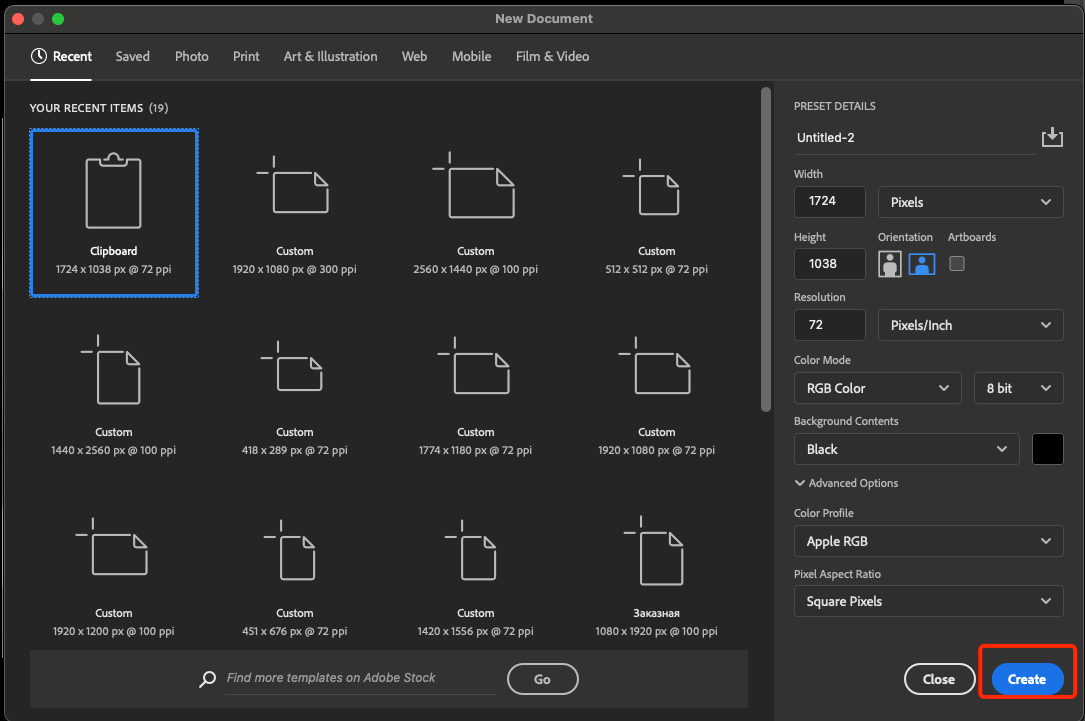 2. Elige un tamaño de 1920×1080 píxeles para obtener una imagen nítida.
2. Elige un tamaño de 1920×1080 píxeles para obtener una imagen nítida.
3. Establece el fondo con un degradado (por ejemplo, de azul oscuro a morado) o utiliza una foto borrosa para darle más realismo.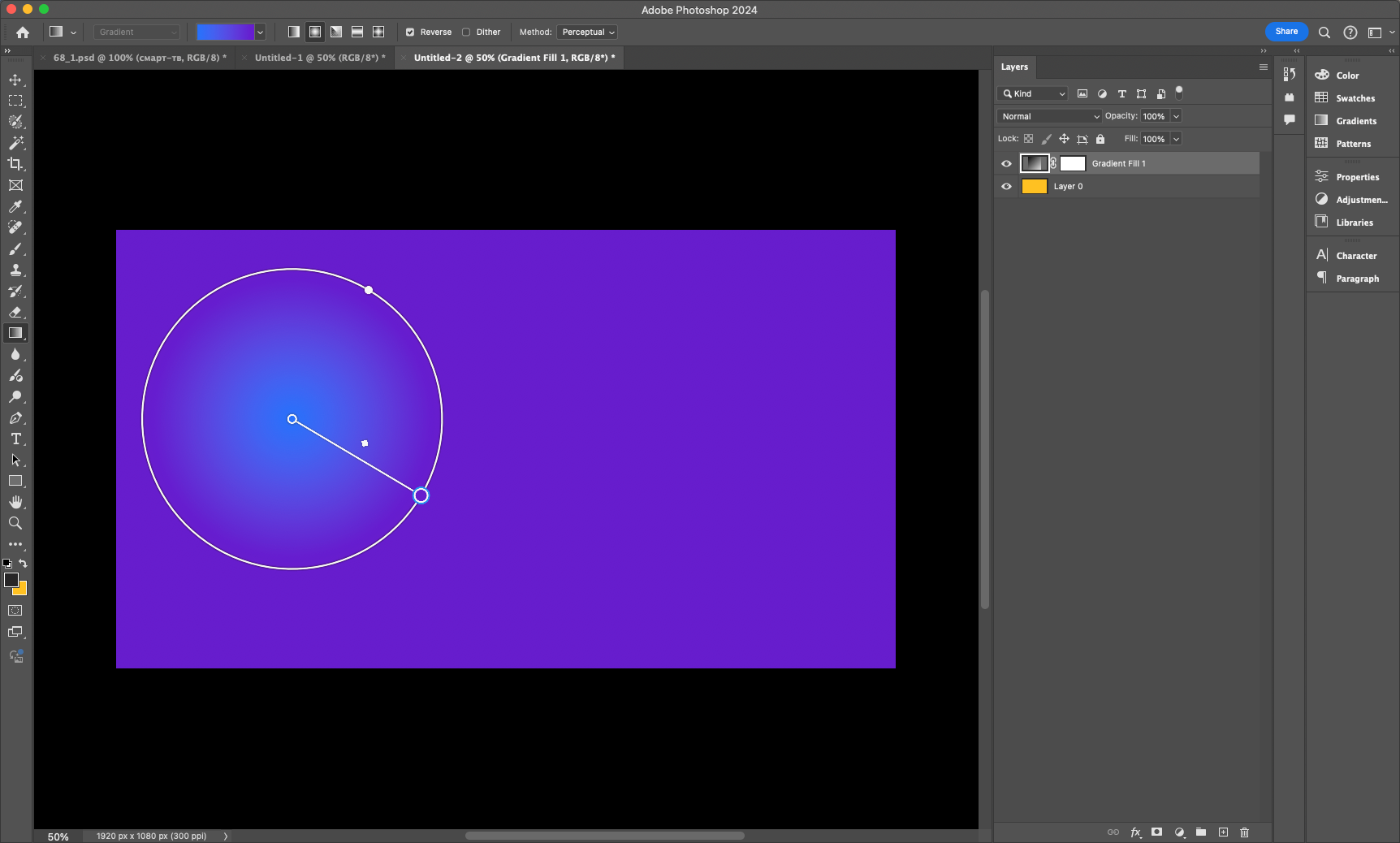
Paso 2: Crear el panel de cristal
Ahora vamos a crear una base para el cristal. Un rectángulo blanco semitransparente con bordes suaves ayudará a conseguir el efecto deseado.
- Seleccione la herramienta Rectángulo (U) y dibuje el panel.
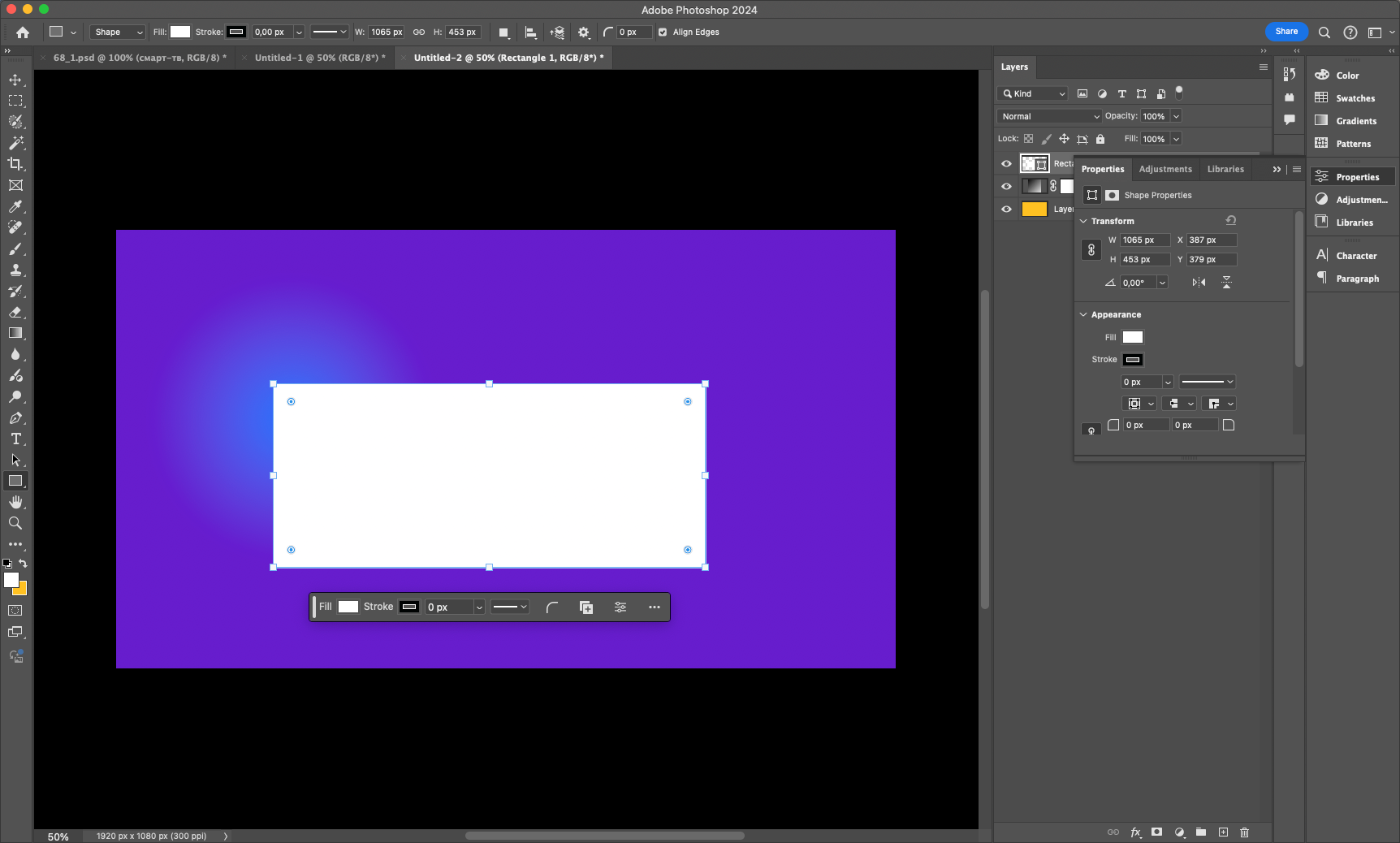
- Establece el relleno en blanco y reduce la opacidad de la capa a 30-40%.
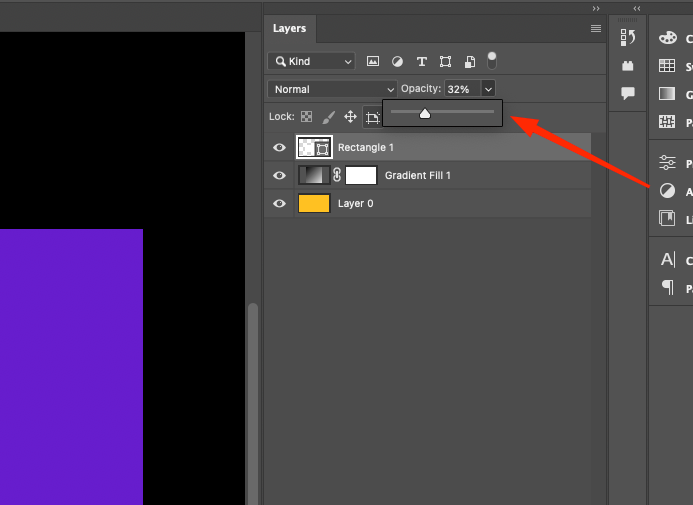
- Vaya a Filtro → Desenfoque → Desenfoque gaussiano y establezca un radio de 5 píxeles para suavizar los bordes.
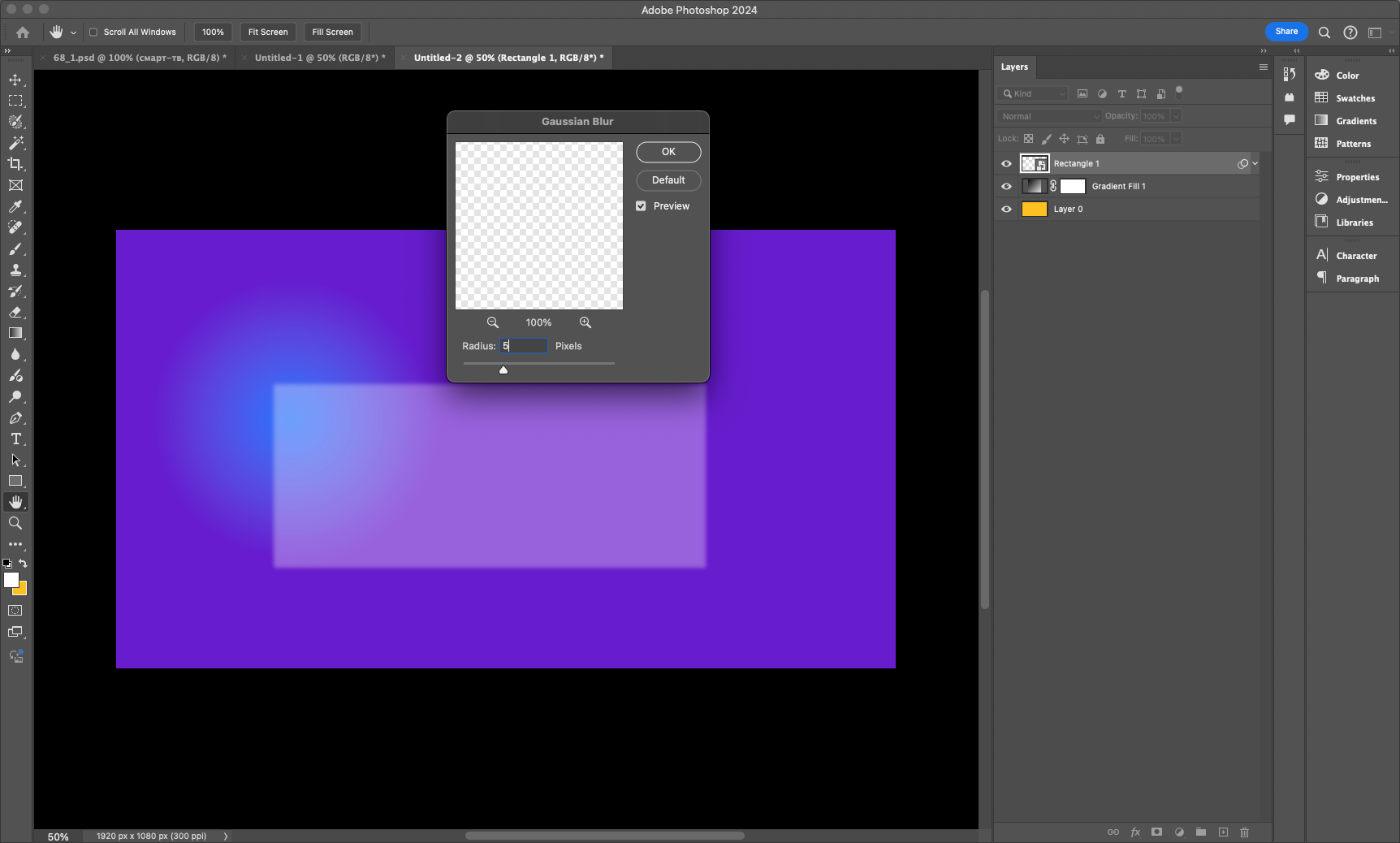
Paso 3: Añadir luces y sombras
Para que el cristal parezca más tridimensional, vamos a añadir luces y sombras para crear un efecto refractado.
- Crea una nueva capa, selecciona un pincel suave (B) y un color blanco.
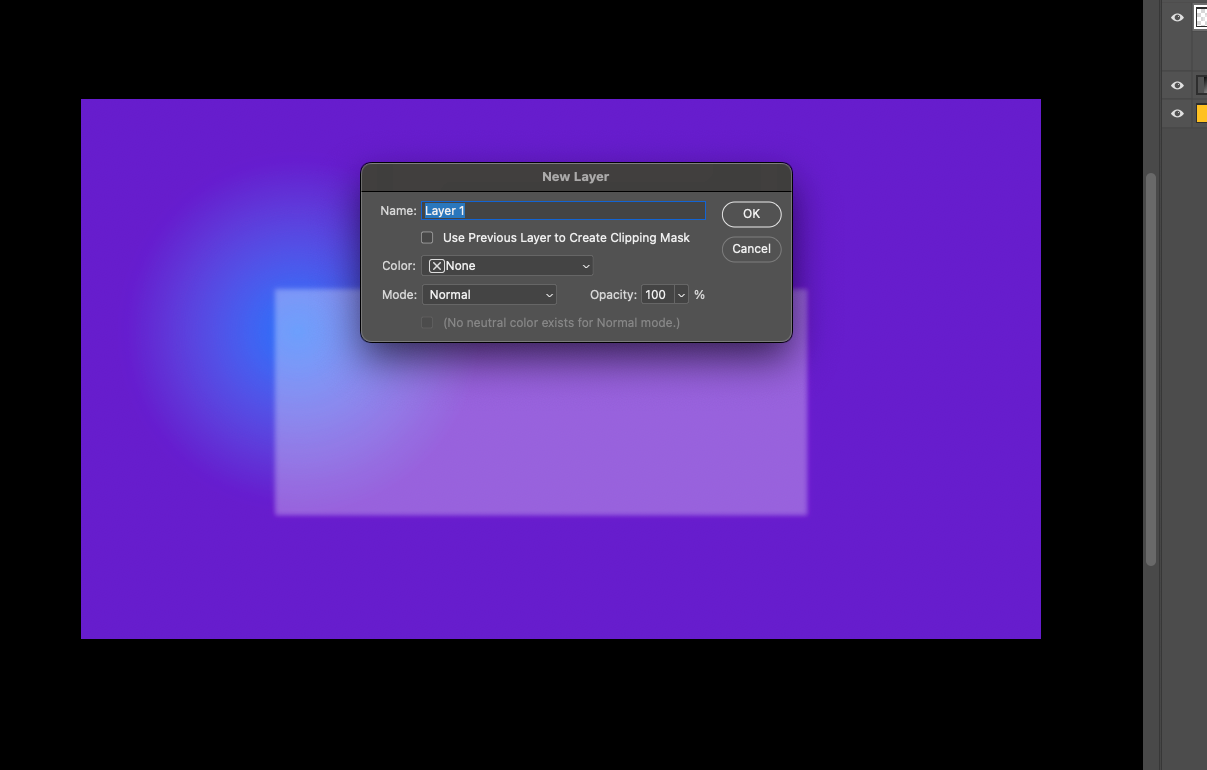
- Desliza el pincel por los bordes superior y laterales del panel y, a continuación, ajusta el modo de fusión a Pantalla para obtener un ligero resplandor.
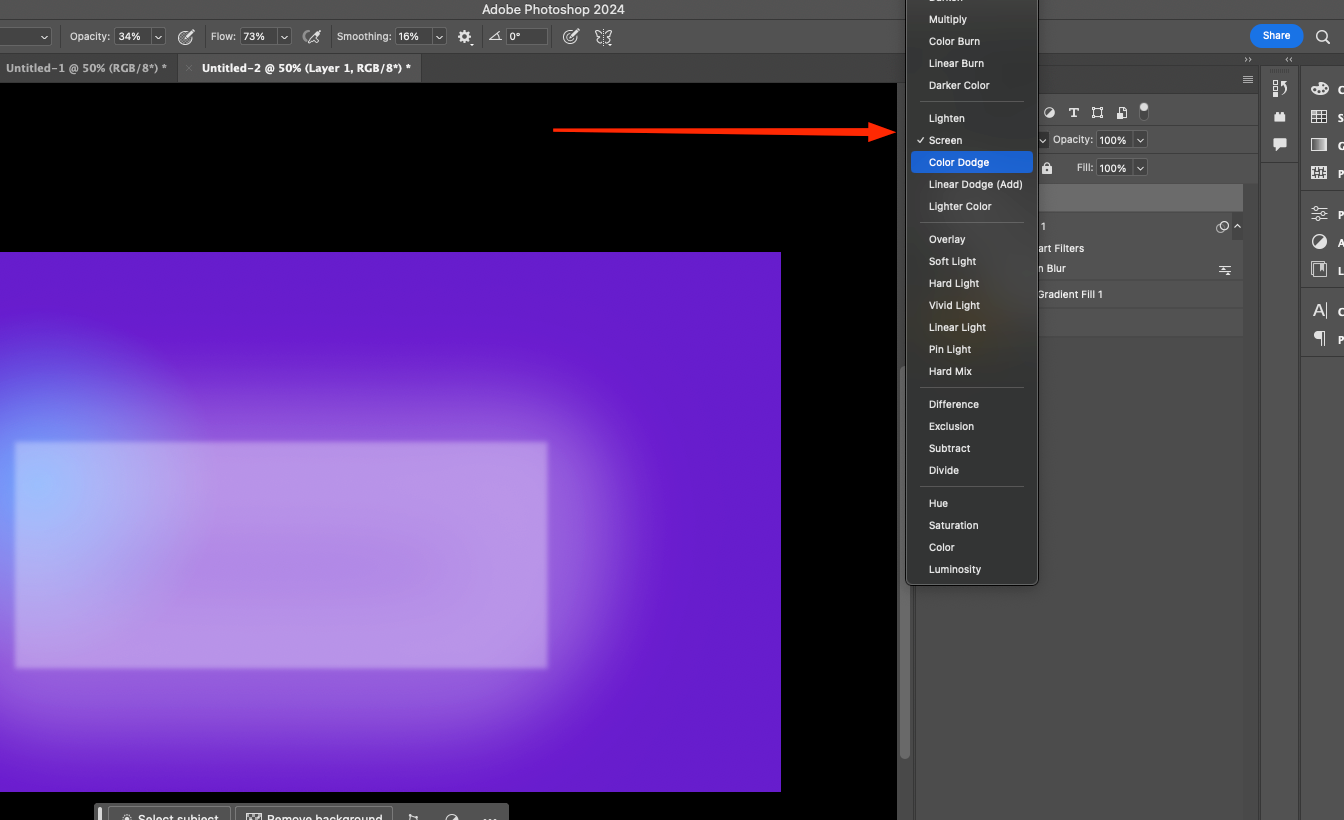
- Añade una ligera sombra creando una nueva capa y utiliza la herramienta Degradado (G) para oscurecer el fondo del vaso.
Lea también: Cómo acelerar el trabajo en Adobe Photoshop
Paso 4: Ultime los detalles
En el último paso, vamos a añadir reflejos de color y pequeños efectos adicionales que harán que el cristal parezca más realista.
- Aplica una máscara de capa y utiliza un pincel suave para eliminar las zonas no deseadas de las iluminaciones.
2. Añade reflejos de color claro dibujándolos con un pincel y establece el modo de fusión en Luz suave.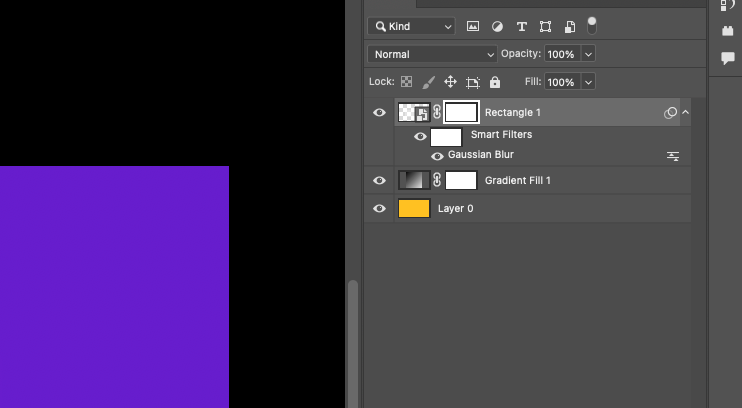 3. Si es necesario, ajuste la transparencia del panel experimentando con distintos niveles de opacidad.
3. Si es necesario, ajuste la transparencia del panel experimentando con distintos niveles de opacidad.
Paso 5: Retoques finales
Ahora vamos a mejorar el detalle y a añadir un efecto de luz difusa que aumentará el realismo de la imagen.
- Duplica la capa de cristal (Ctrl + J) y desenfoca la copia (Filtro → Desenfoque gaussiano, radio 10 píxeles).
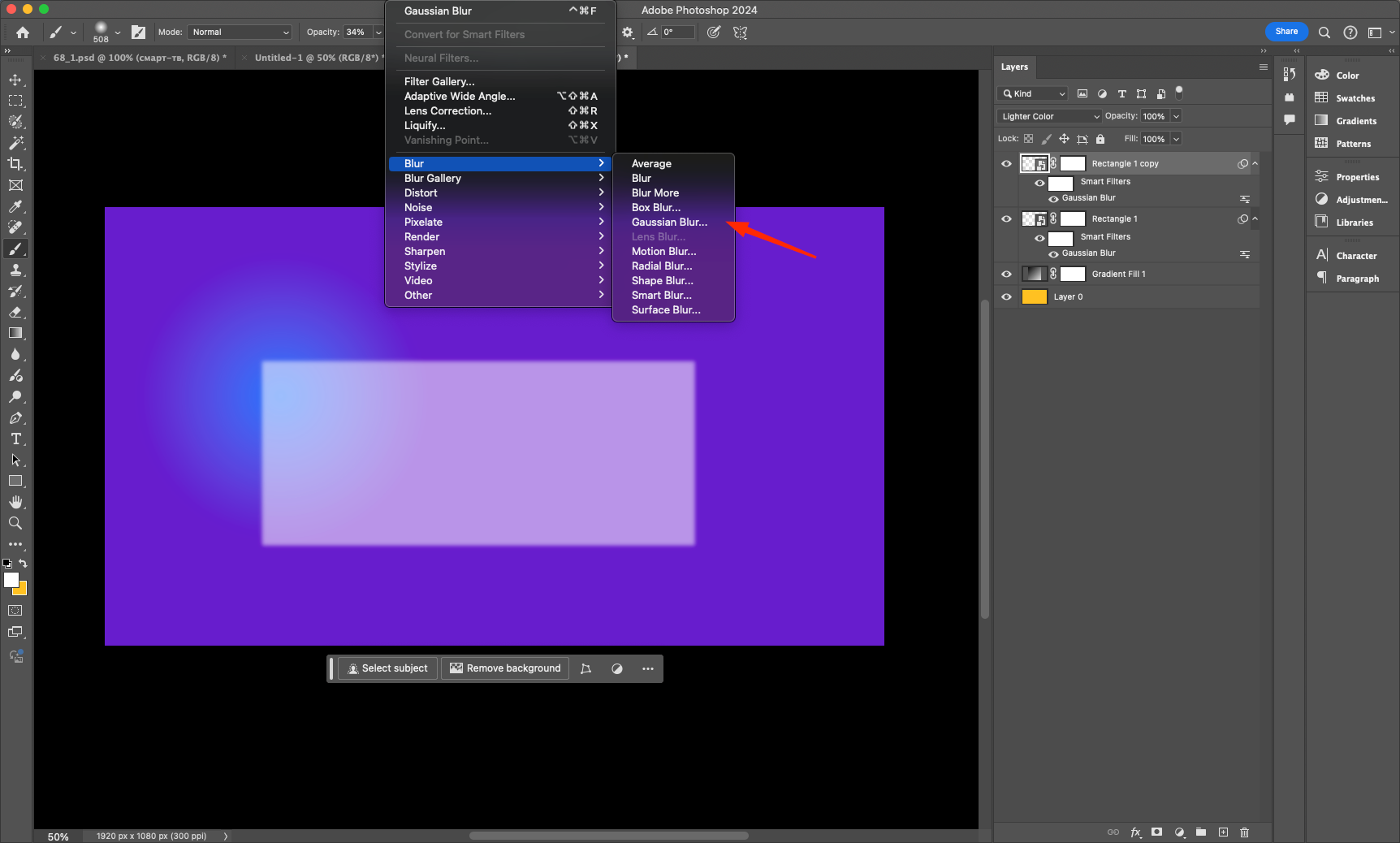
- Cree una nueva capa y con un pincel suave aplique unos tenues reflejos blancos para realzar el reflejo.
- Cambie el modo de fusión de la nueva capa a Superponer o Pantalla para dar profundidad al cristal.
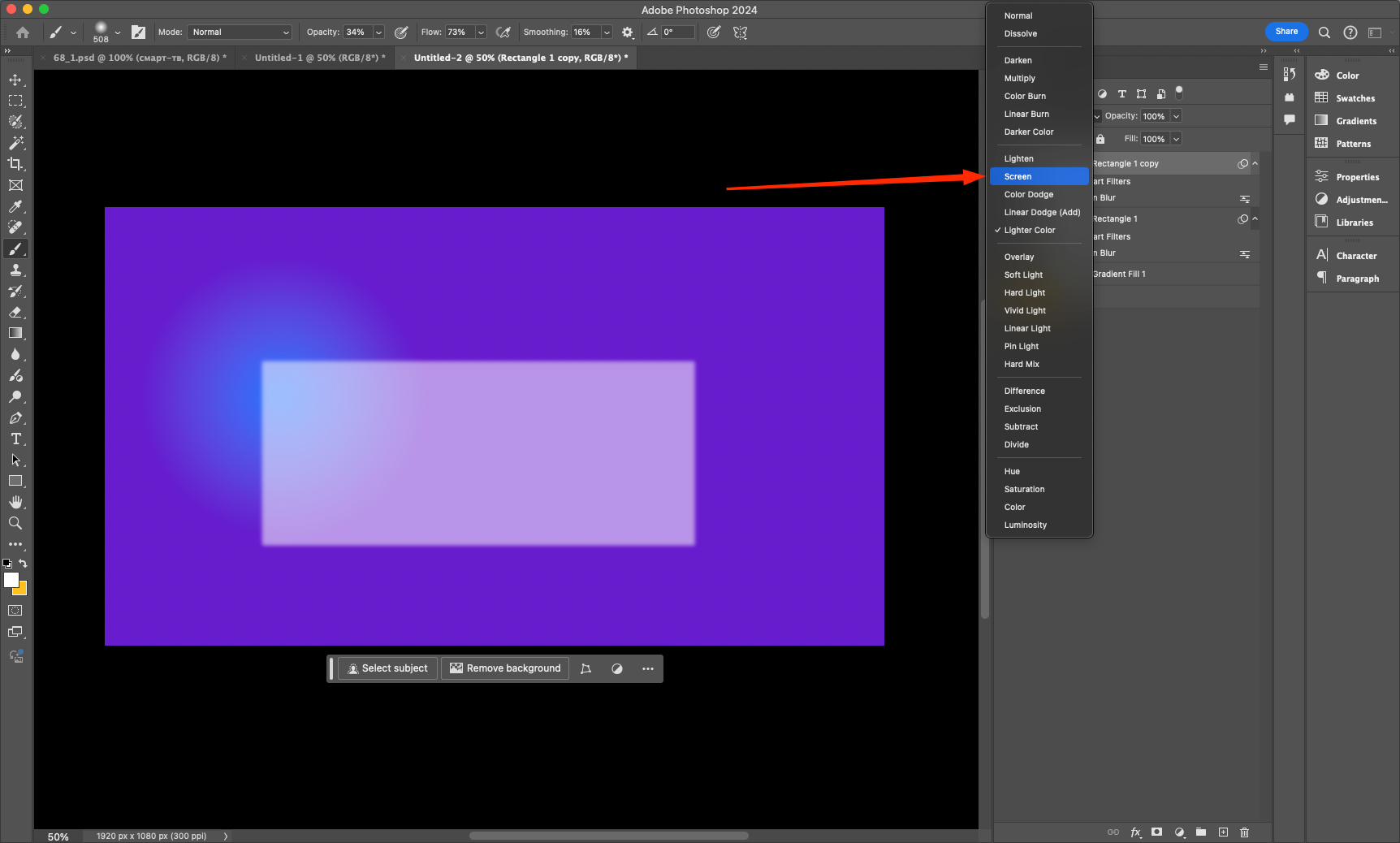
Conclusión
Ahora tienes un panel de cristal realista que puedes utilizar en interfaces, diseño web y gráficos. Experimenta con tonos, transparencias y desenfoques para conseguir el efecto que deseas. Saber cómo crear estos elementos te ayudará a dar a tus diseños un aspecto moderno y elegante.






